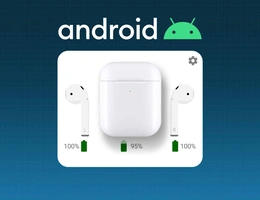تصور کنید در حال گوش دادن به موسیقی یا برقراری تماس با ایرپاد هستید، اما ناگهان یکی از ایرپادها کار نمیکند. این مشکل میتواند بسیار آزاردهنده باشد، به خصوص اگر علت مشخص نباشد. ایرپادها به عنوان یکی از پرطرفدارترین محصولات اپل و سایر برندها، از کیفیت صدای بالا و راحتی استفاده برخوردارند.
با این حال، کاربران گاهی با مشکلاتی مثل چرا یکی از ایرپاد ها صدا ندارد یا اختلال در عملکرد ایرپادها مواجه میشوند. این مشکل ممکن است به دلایل مختلف سختافزاری، نرمافزاری یا حتی ناشی از خطاهای کاربر ایجاد شود. در این متن، به پرسشهایی مانند علت کار نکردن یکی از ایرپاد ها چیست؟، دلیل روشن نشدن یکی از ایرپاد ها، چرا یکی از ایرپادها وصل نمیشود؟ و بسیاری سوالات مشابه دیگر پاسخ میدهیم. همچنین به موضوعاتی مثل تعویض کیس ایرپاد، مشکلات در دستگاههای اندروید و سامسونگ، و راهحلهایی برای وقتی یکی از ایرپاد ها کار نمیکنه میپردازیم.
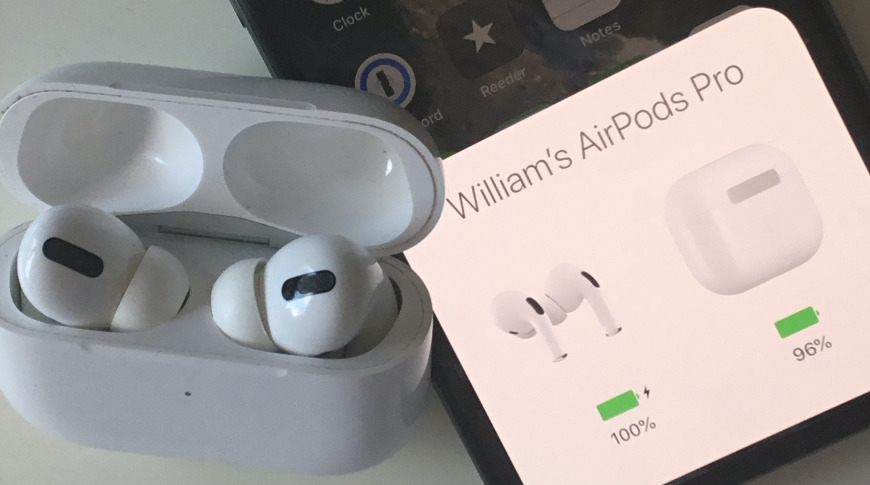
بررسی شارژ ایرپادها
یکی از شایعترین دلیل کار نکردن یکی از ایرپاد ها، کمبود شارژ است. اگر شارژ یکی از ایرپادها تمام شده باشد یا ناکافی باشد، می تواند علت کار نکردن یکی از گوشی های هندزفری بلوتوثی باشد. برای بررسی این موضوع، ابتدا هر دو ایرپاد را داخل کیس شارژ قرار دهید و مطمئن شوید که کیس نیز شارژ کافی دارد. کیس را به منبع تغذیه متصل کنید و اجازه دهید ایرپادها چند دقیقه شارژ شوند. اگر همچنان مشکلی وجود داشت، احتمال دارد که باتری یکی از ایرپادها آسیب دیده باشد و یا کیس ایرپاد مشکل داشته باشد و نیاز به تعویض کیس ایرپاد یا تعمیر داشته باشید.
![]()
خاموش و روشن کردن دستگاه
پاسخ سوال چرا یکی از ایرپاد ها کار نمیکند؟ می تواند مشکلات نرمافزاری باشد. در برخی موارد، هنگ کردن ایرپاد یا دستگاه متصلشده میتواند دلیل این مشکل باشد. برای رفع این موضوع، ابتدا ایرپادها را از دستگاه جدا کنید و بلوتوث دستگاه را خاموش کنید. پس از چند دقیقه، دستگاه و ایرپادها را روشن کنید و دوباره آنها را جفتسازی کنید. این کار اغلب میتواند مشکل را برطرف کند و اتصال صحیح را بازیابی کند.
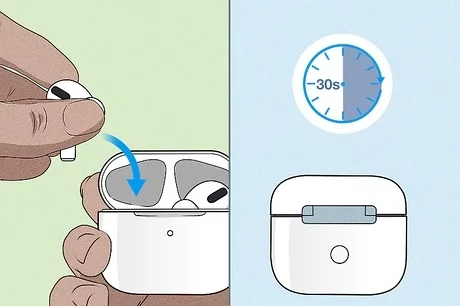
ریست کردن ایرپادها
اگر همچنان یکی از ایرپادها کار نمیکنه، ریست کردن میتواند یک راهحل موثر باشد. این فرایند تنظیمات ایرپاد را به حالت اولیه برمیگرداند و میتواند مشکلات مربوط به نرمافزار یا اتصال را برطرف کند. برای ریست کردن، ایرپادها را داخل کیس شارژ قرار دهید و درب آن را باز بگذارید. سپس دکمه پشت کیس را برای حداقل ۱۵ ثانیه نگه دارید تا چراغ وضعیت به رنگ قرمز و سفید چشمک بزند. حال میتوانید ایرپادها را مجدداً به دستگاه جفت کنید. با ریست کردن احتمالا مشکل قطع شدن یکی از ایرپادها حل میشود.

بررسی تنظیمات صوتی دستگاه
گاهی اوقات تنظیمات صوتی نامناسب در دستگاه متصلشده باعث بروز مشکلاتی مانند علت صدا ندادن یکی از ایرپاد ها شود. یکی از تنظیمات مهم، بالانس صدا بین دو ایرپاد است. برای بررسی این موضوع، به بخش Accessibility در تنظیمات دستگاه خود بروید و گزینه Audio/Visual را انتخاب کنید. مطمئن شوید که اسلایدر بالانس صدا در وسط قرار دارد و تنظیمات را ذخیره کنید. حالا ایرپادها را دوباره امتحان کنید تا مطمئن شوید مشکل برطرف شده است.

تمیز کردن ایرپادها
در پاسخ به سوال اگر یکی از ایرپاد ها کار نکند چه کنیم؟ می توان گفت که وجود آلودگی و کثیفی در ایرپادها میتواند باعث مسدود شدن بلندگوها یا سنسورها شود و مشکلاتی مانند صدا نداشتن را ایجاد کند. برای تمیز کردن، از یک دستمال نرم و میکروفایبر استفاده کنید و به آرامی ایرپادها را پاک کنید.
از استفاده از مواد شوینده یا آب خودداری کنید، زیرا ممکن است به دستگاه آسیب برساند. برای تمیز کردن قسمتهای کوچکتر یا جرمهای سخت، از گوشپاککن استفاده کنید و با دقت آنها را پاک کنید.

مشکلات بلوتوثی و اختلالات اتصال
اختلال در اتصال بلوتوث یکی دیگر از دلایل رایج کار نکردن ایرپادها است. این مشکل میتواند ناشی از فاصله زیاد، تداخل سیگنال یا مشکلات نرمافزاری باشد.
برای رفع این مشکل، ابتدا بلوتوث دستگاه را خاموش و روشن کنید. سپس ایرپادها را از دستگاه جدا کرده و دوباره جفتسازی کنید. اگر مشکل همچنان پابرجا بود، ایرپادها را با دستگاه دیگری امتحان کنید تا مطمئن شوید که مشکل از دستگاه اصلی نیست.

بهروزرسانی نرمافزار دستگاه و ایرپادها
نسخههای قدیمی نرمافزار ممکن است باگهایی داشته باشند که عملکرد ایرپادها را تحت تأثیر قرار دهند. برای رفع این موضوع، به تنظیمات دستگاه خود رفته و اطمینان حاصل کنید که نرمافزار به آخرین نسخه بهروزرسانی شده است.
اگر ایرپادها نیز نیاز به بهروزرسانی دارند، میتوانید از طریق دستگاه اپل خود این کار را انجام دهید. بنابراین علت اینکه یکی از ایرپاد ها صدا ندارد میتواند مشکل نرم افزاری باشد و بهروزرسانی نرمافزار اغلب مشکلات مرتبط با سازگاری و عملکرد را حل میکند.
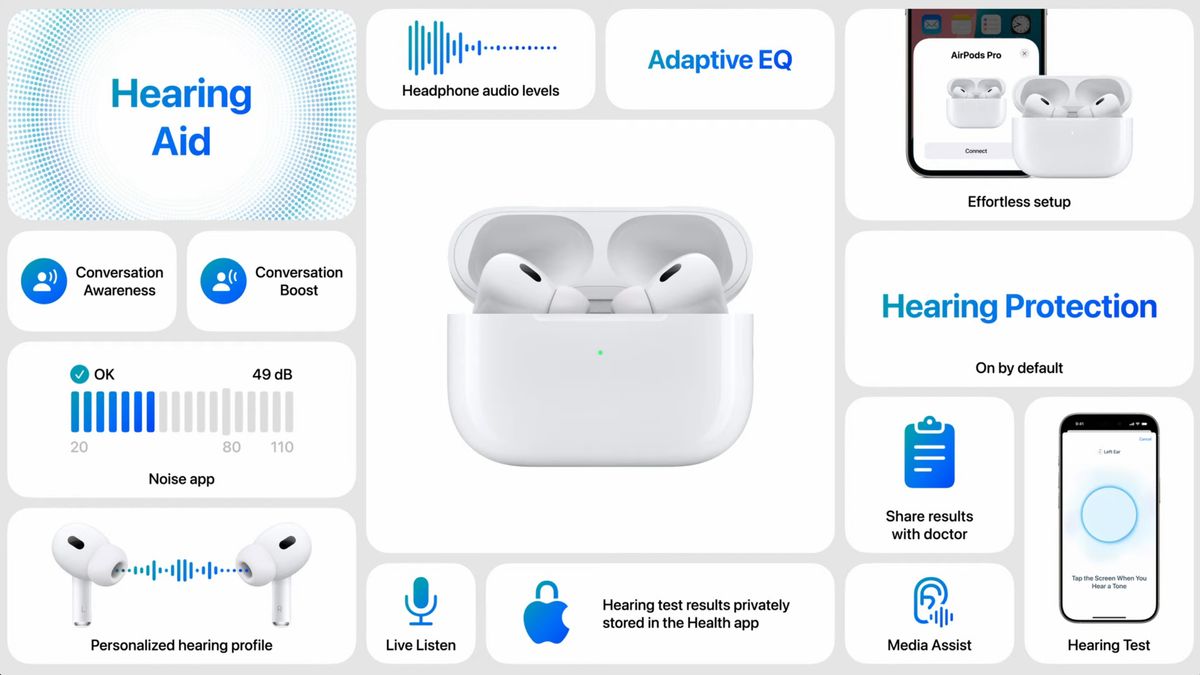
خاموش کردن قابلیتهای اضافی ایرپاد
قابلیتهای پیشرفتهای که ایرپادها ارائه میدهند، مانند تشخیص خودکار قرارگیری در گوش (Automatic Ear Detection) یا جابجایی خودکار بین دستگاهها (Automatic Switching)، تجربه کاربری راحتتر و هوشمندانهتری را فراهم میکنند. اما در برخی موارد، این ویژگیها ممکن است منجر به اختلال در عملکرد ایرپادها و دلیل قطع شدن یکی از ایرپادها باشد.
به عنوان مثال، تشخیص خودکار گوش باعث میشود که ایرپاد تنها در صورتی صدا را پخش کند که در گوش کاربر قرار گرفته باشد، اما اگر این قابلیت به درستی کار نکند یا سنسورها به دلیل آلودگی مسدود شده باشند، ممکن است ایرپادها نتوانند به درستی صدا را منتقل کنند.
همچنین، جابجایی خودکار بین دستگاهها گاهی ممکن است باعث قطع و وصل شدن غیرمنتظره یا ناهماهنگی در اتصال شود، بهویژه زمانی که چندین دستگاه اپل بهصورت همزمان فعال باشند.
برای رفع این مشکلات، میتوانید این قابلیتها را غیرفعال کرده و عملکرد ایرپادها را بررسی کنید. ابتدا وارد تنظیمات دستگاه خود شوید و به بخش بلوتوث بروید. در لیست دستگاههای متصل، ایرپاد خود را پیدا کنید و روی نماد اطلاعات علامت "i" کلیک کنید. در این صفحه گزینهای برای Automatic Ear Detection وجود دارد؛ این گزینه را غیرفعال کنید تا ایرپادها به طور مداوم صدا را پخش کنند، حتی زمانی که در گوش شما قرار نگرفتهاند. سپس به تنظیم Automatic Switching بروید و آن را نیز غیرفعال کنید تا اتصال ایرپادها به یک دستگاه خاص قفل شود و از قطع و وصلهای ناگهانی جلوگیری شود.
پس از غیرفعال کردن این قابلیتها، ایرپادهای خود را مجدداً امتحان کنید. اگر به پاسخ سوال چرا یکی از ایرپاد ها اپل صدا ندارد رسیدید ، میتوانید این ویژگیها را فقط در مواقع ضروری دوباره فعال کنید.
با این حال، اگر پس از این مراحل مشکل همچنان پابرجا بود، ممکن است ایرپادها نیاز به بررسی سختافزاری یا بهروزرسانی نرمافزاری داشته باشند. توجه داشته باشید که غیرفعال کردن این قابلیتها تأثیری روی کیفیت اصلی صدا ندارد و بیشتر به رفع اختلالات در عملکرد کلی کمک میکند.
بررسی میکروفونها
وقتی یکی از ایرپاد ها صدا ندارد ممکن است به دلیل تنظیمات نادرست میکروفون باشد، زیرا هر ایرپاد دارای یک میکروفون داخلی است که میتواند بهصورت جداگانه عمل کند. ایرپادها به طور پیشفرض برای انتخاب بهترین میکروفون در حالت خودکار (Automatic) تنظیم شدهاند.
این ویژگی به آنها اجازه میدهد که در صورت قرار دادن یکی از ایرپادها در کیس شارژ یا هنگام کاهش کیفیت صدا در یک ایرپاد، بهطور خودکار از میکروفون دیگری استفاده کنند. با این حال، گاهی اوقات کاربران بهطور ناخواسته تنظیمات میکروفون را تغییر میدهند و عملکرد آن را مختل میکنند.
برای رفع این مشکل، وارد تنظیمات دستگاه خود شوید و به بخش بلوتوث بروید. در لیست دستگاههای متصل، ایرپاد خود را پیدا کرده و روی آن کلیک کنید تا تنظیمات مربوط به آن نمایش داده شود. در این بخش، گزینهای برای تنظیم میکروفون وجود دارد که باید روی حالت Automatic قرار گیرد.
در صورتی که این گزینه روی ایرپاد چپ یا راست به صورت دستی تنظیم شده باشد، ممکن است ایرپاد دیگر به درستی عمل نکند. با تنظیم دوباره حالت Automatic، ایرپادها به طور هوشمند بهترین میکروفون را انتخاب خواهند کرد. اگر پس از انجام این مراحل همچنان مشکل باقی ماند، ممکن است ایرپاد دچار مشکل سختافزاری شده باشد و نیاز به بررسی توسط مرکز خدمات داشته باشد.

مشکلات سختافزاری
اگر هیچیک از راهحلهای ارائهشده مؤثر نبود، احتمال وجود آسیب سختافزاری در ایرپاد مطرح میشود. این آسیبها میتوانند شامل مشکلاتی مانند خرابی باتری، از کار افتادن بلندگو، اختلال در میکروفون، یا حتی خرابی برد داخلی باشند.
چنین مشکلاتی معمولاً ناشی از ضربه، نفوذ مایعات، استفاده طولانیمدت، یا فرسودگی قطعات هستند. آسیبهای سختافزاری معمولاً توسط کاربر قابل تعمیر نیستند و نیاز به بررسی و تعمیر توسط تکنسینهای متخصص دارند.
در این حالت، بهترین اقدام این است که ایرپاد را به یکی از مراکز خدمات رسمی اپل یا نمایندگیهای معتبر ببرید. این مراکز با استفاده از تجهیزات و تخصص لازم میتوانند مشکل را تشخیص داده و راهحل مناسب ارائه کنند.
همچنین اگر ایرپاد هنوز تحت پوشش گارانتی باشد، این مراکز ممکن است بدون هزینه یا با هزینه کمتری مشکل را برطرف کنند. البته، گارانتی معمولاً شامل آسیبهای ناشی از استفاده نادرست یا اتفاقاتی مانند افتادن در آب نمیشود، بنابراین باید شرایط گارانتی را نیز بررسی کنید. در صورتی که تعمیر امکانپذیر نباشد یا هزینه آن بالا باشد، اپل ممکن است گزینه تعویض ایرپاد یا تعویض کیس ایرپاد را پیشنهاد دهد.
جمعبندی
مشکل کار نکردن ایرپاد میتواند ناشی از عوامل متعددی باشد که از مسائل ساده و قابلحل مانند کمبود شارژ، آلودگی قطعات، یا اختلالات نرمافزاری، تا مشکلات جدیتر سختافزاری متغیر است. با دنبال کردن مراحل توضیح داده شده در این مقاله، مانند بررسی شارژ، تمیز کردن ایرپادها، تنظیم مجدد آنها، یا بهروزرسانی نرمافزار، اغلب میتوان مشکلات رایج را به سادگی برطرف کرد.
البته به این مورد مهم هم توجه داشته باشید که برای خرید ایرپاد اپل حتما به سراغ فروشگاههای معتبر بروید که از اصالت کالای خود مطمئن باشید.
همچنین توصیه شد که قابلیتهای اضافی ایرپاد را که ممکن است باعث اختلال شوند غیرفعال کنید یا تنظیمات صوتی و بلوتوث دستگاه خود را با دقت بررسی کنید. این روشها میتوانند در بسیاری از موارد، عملکرد ایرپادها را به حالت عادی بازگردانند.
با این حال، اگر پس از انجام این مراحل مشکل همچنان باقی بماند، این موضوع میتواند نشانهای از آسیب سختافزاری باشد که نیازمند بررسی تخصصی توسط کارشناسان یا نمایندگیهای معتبر اپل است. در این حالت، مراجعه به مراکز خدماتی یا استفاده از گارانتی ایرپاد میتواند بهترین گزینه باشد. امیدواریم این راهنما توانسته باشد در رفع مشکلات شما مفید واقع شود. خوشحال میشویم اگر نظرات، پیشنهادات یا تجربیات خود را در خصوص ایرپادها با ما در میان بگذارید تا بتوانیم به دیگر کاربران نیز کمک کنیم.
مقاله ای مرتبط